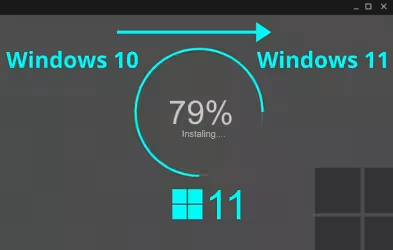Come già succedeva in passato, Windows 11 è disponibile in una pacchettizzazione ufficiale già completamente tradotta in italiano. Chi si ritrovasse davanti al sistema operativo in inglese o in qualsiasi altra lingua (può capitare acquistando un PC all'estero, ad esempio), può comunque installare il pacchetto lingua in italiano su Windows 11 e tradurre completamente l'interfaccia nella nostra lingua. Vediamo la procedura completa
Trattazione aggiornata per rispecchiare la disponibilità di Windows 11 in versione finale
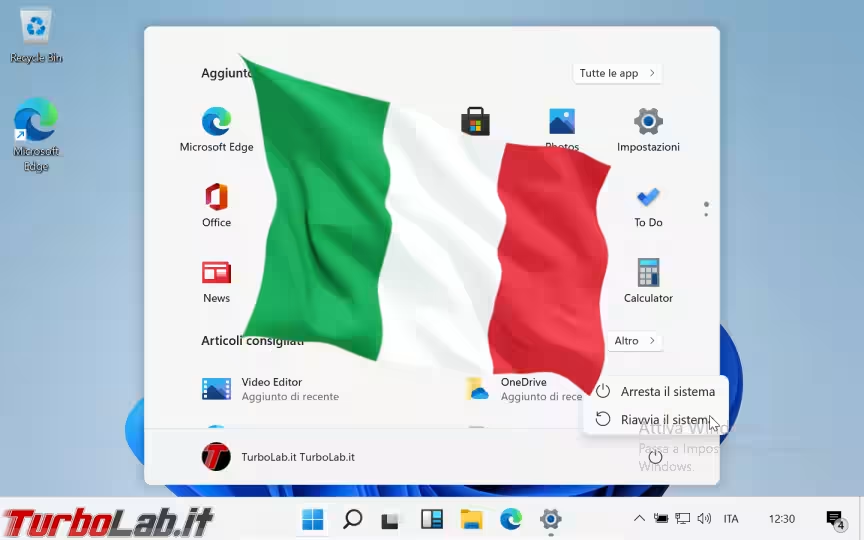
Nota: questo articolo fa parte de "La Grande Guida a Windows 11". Se ancora non l'hai scaricato e vuoi dare un'occhiata al nuovo sistema operativo Microsoft, puoi ottenere l'immagine ISO partendo da qui:
» Leggi: Scaricare Windows 11 DVD/ISO in italiano: download diretto ufficiale
Come tradurre Windows 11 in italiano
Tradurre Windows 11 in italiano è facilissimo. Innanzitutto, clicchiamo sul pulsante Start, quindi su Settings (icona dell'ingranaggio)
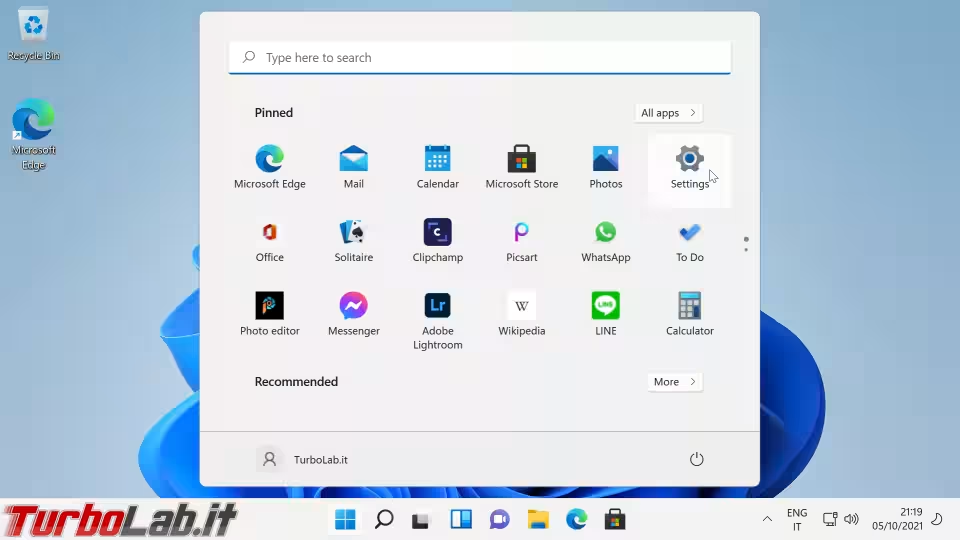
Dalla schermata apertasi, clicchiamo Time & Language (colonna di sinistra).
Dalla sezione principale a destra, proseguiamo cliccando Language & region.
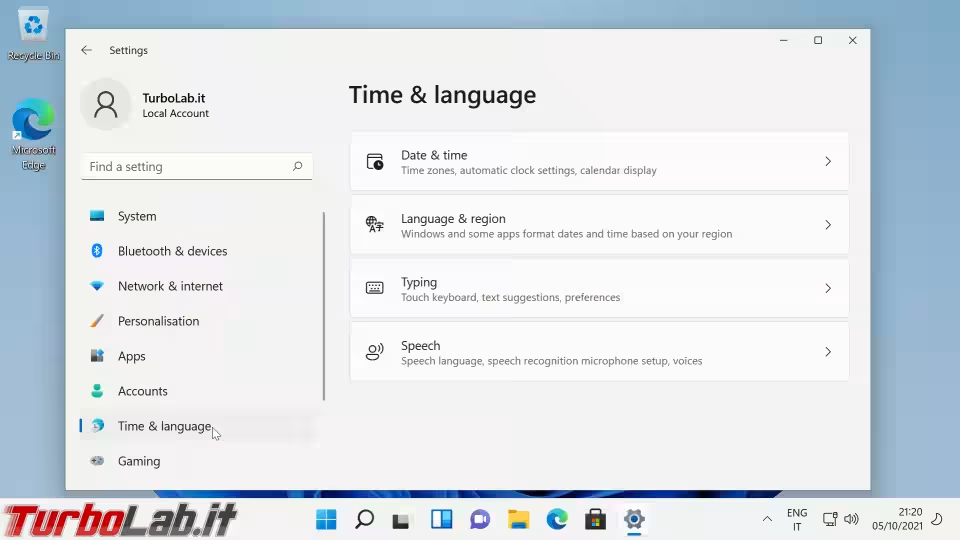
Windows 11: preparazione all'installazione della lingua italiana
Ora scorriamo verso il basso, fino ad individuare la lista delle lingue installate. In caso Italiano (Italy) fosse già presente, è meglio rimuoverlo (così non fosse, saltare al paragrafo successivo):
- cliccare sui tre pallini (
...) in corrispondenza della voceItaliano (Italy) - cliccare
Remove
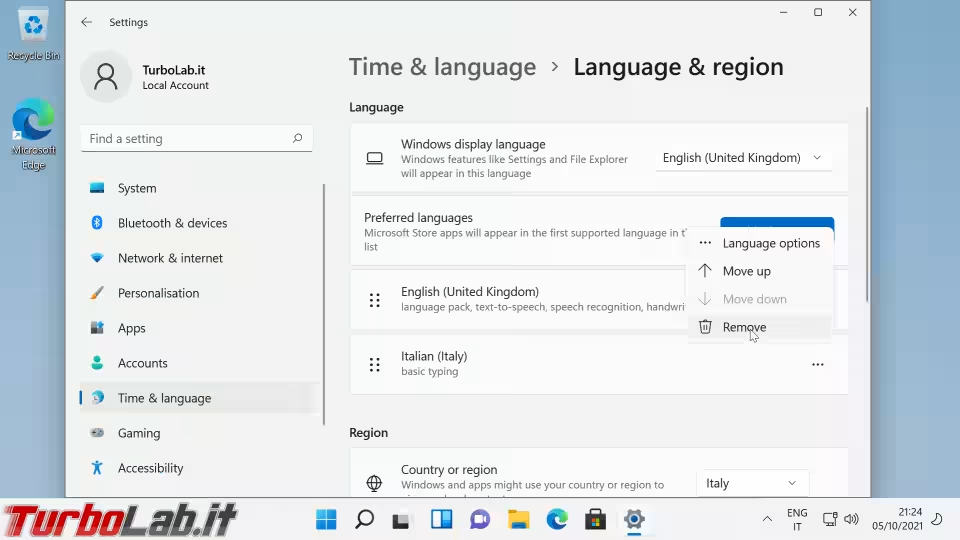
Questo è necessario perché, nella maggior parte dei casi, questo elemento è presente solo per gestire la preferenza di lingua nelle app e nei siti web, ma manca tutto il pacchetto per tradurre l'interfaccia.
Proseguiamo ora cliccando sul grande pulsante blu Add a language
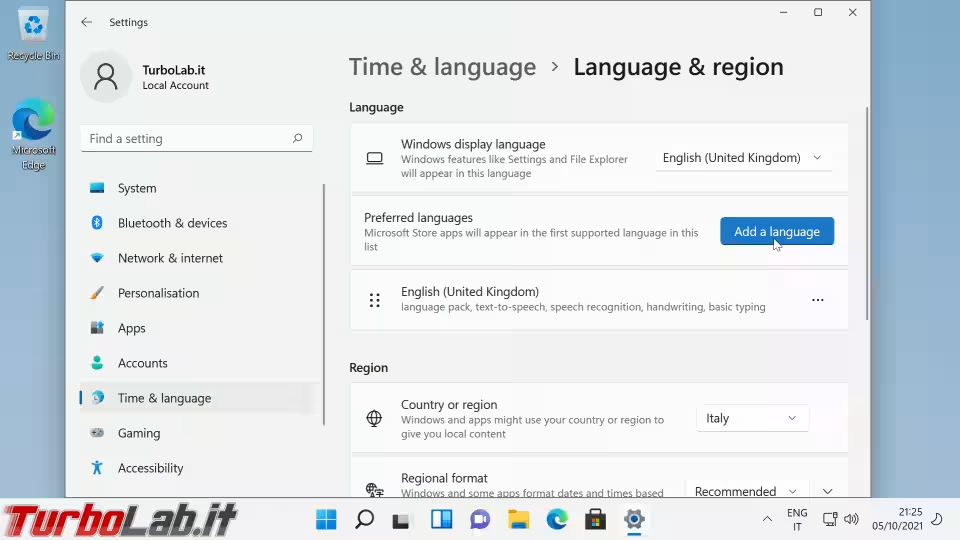
Installare la lingua italiana in Windows 11
Dalla finestra di dialogo aperta, digitare italiano nel campo in alto. Selezioniamo poi l'elemento Italiano (Italia), poi proseguiamo con Next
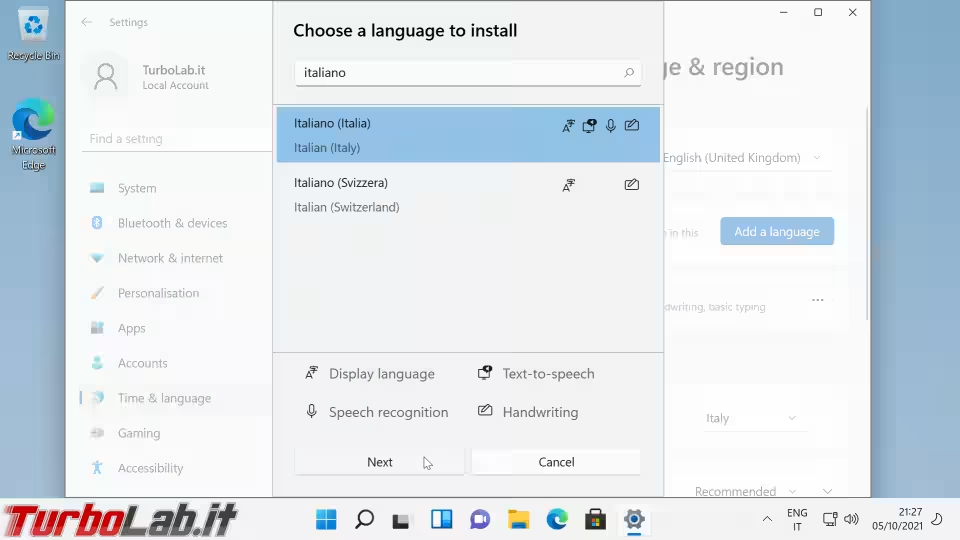
Per tradurre le schermate di Windows 11 in italiano è ora necessario assicurarsi che
- l'opzione
Language Packsia spuntata - l'opzione
Set as my Windows display languagesia spuntata
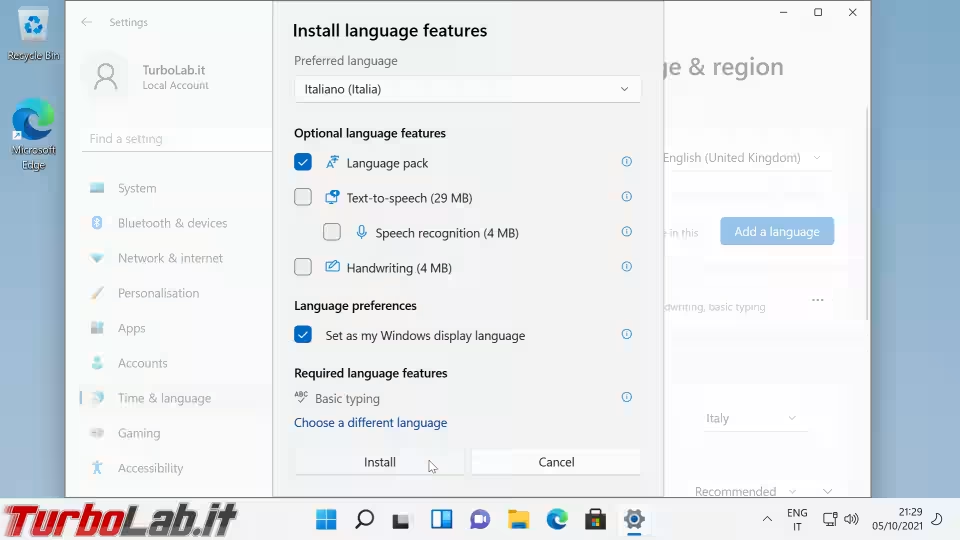
Tutto il resto è opzionale, ma vediamo rapidamente di cosa si tratta:
Text-to-speech: abilita la capacità per il PC di leggere testo scritto, e riprodurlo come parlato tramite le casse audioSpeech recognition: è la funzionalità che permette di dettare testi al PC con la nostra voce e vederli riportati sottoforma di caratteri digitaliHandwriting: riconosce il testo scritto sullo schermo tramite il pennino digitale e lo trasforma in caratteri digitali - compatibile solo con i computer dotati di schermo touch
Confermiamo cliccando Install e inizierà così il download e l'installazione automatica della lingua italiana per Windows 11
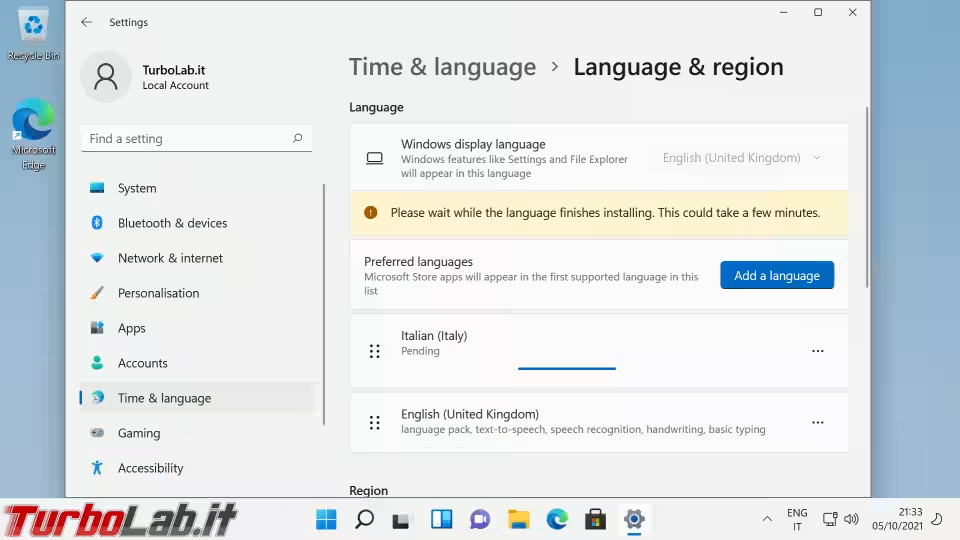
Attivare la lingua italiana su Windows 11
Ad operazione terminata, ci verrà chiesto di disconnettere la sessione utente per rendere effettivo il cambio di lingua. Possiamo, a scelta, cliccare sul pulsante Sign out oppure riavviare completamente il PC
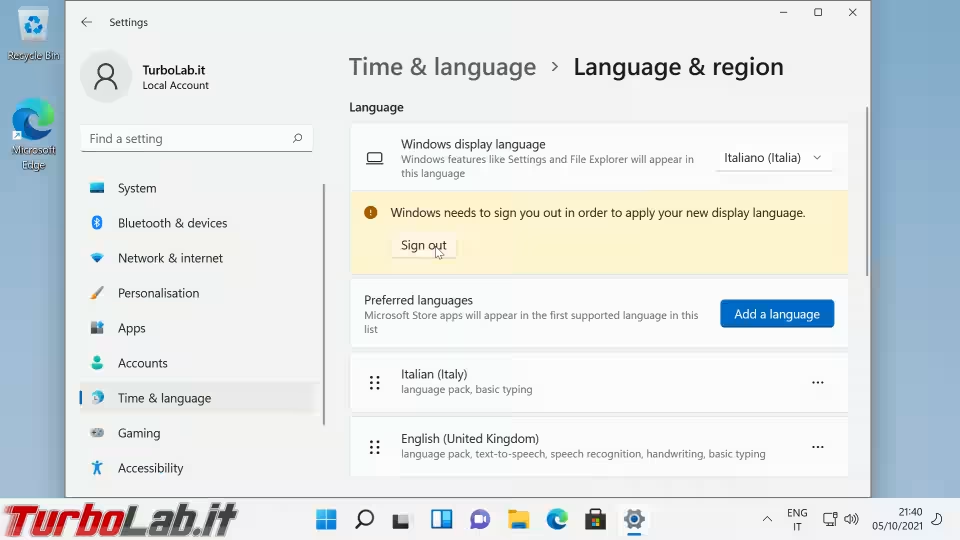
Una volta tornati al desktop di Windows 11 dovremmo subito notare che parecchi elementi verranno visualizzati in italiano
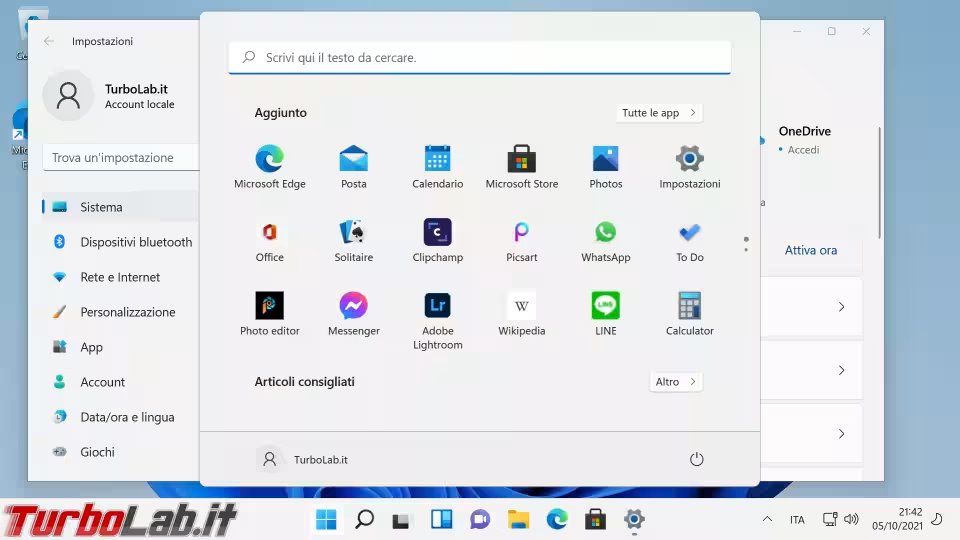
Ma non è ancora finita.
Tradurre in italiano la schermata di login e gli altri account
Torniamo alla schermata di impostazione della lingua nella quale avevamo lavorato prima (Start -> Impostazioni -> Data/ora e lingua -> Lingua e area geografica).
Da qui, scorrere verso il basso e e cliccare sull'elemento Impostazioni amministrative della lingua
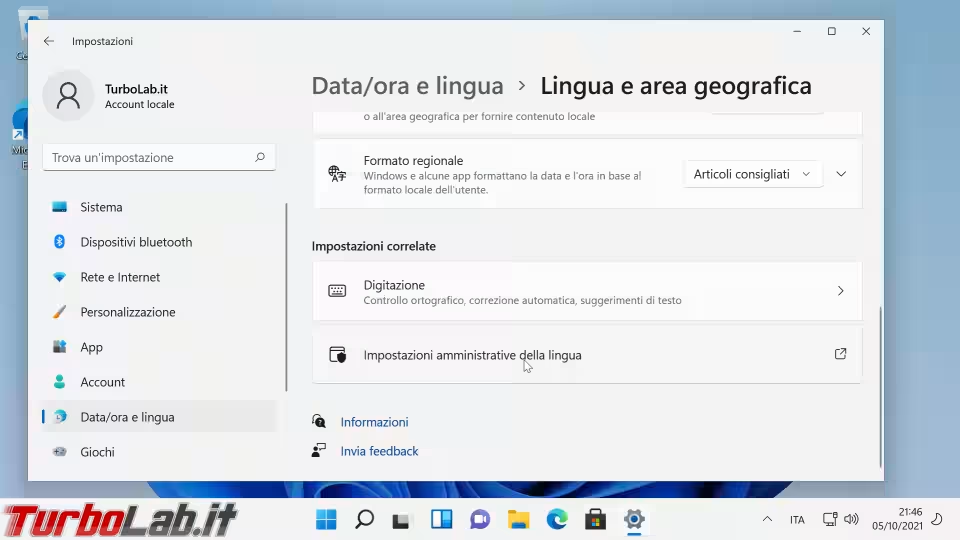
Si aprirà così una finestra del vecchio Pannello di controllo.
Clicca innanzitutto sul secondo pulsante, quello denominato Cambia impostazioni locali del sistema...
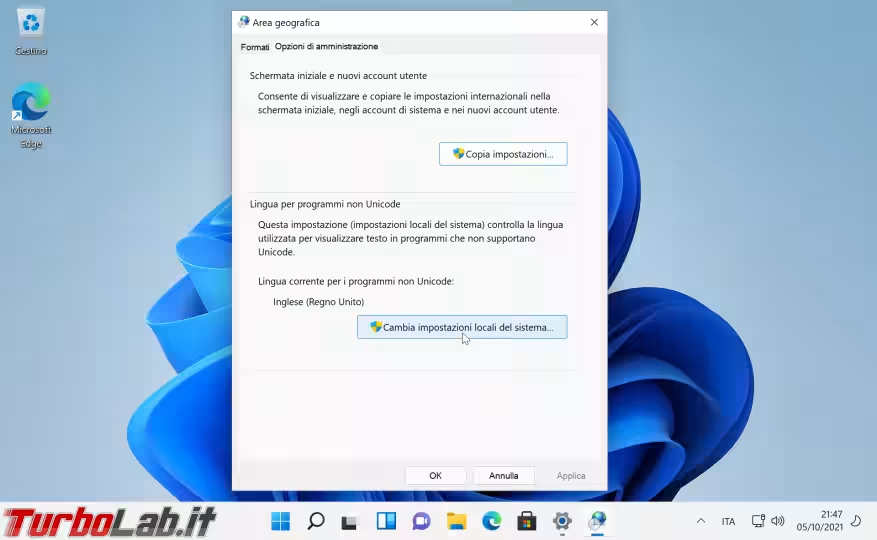
Dalla finestra apertasi, scegliere Italiano (Italia) dalla lista e confermare
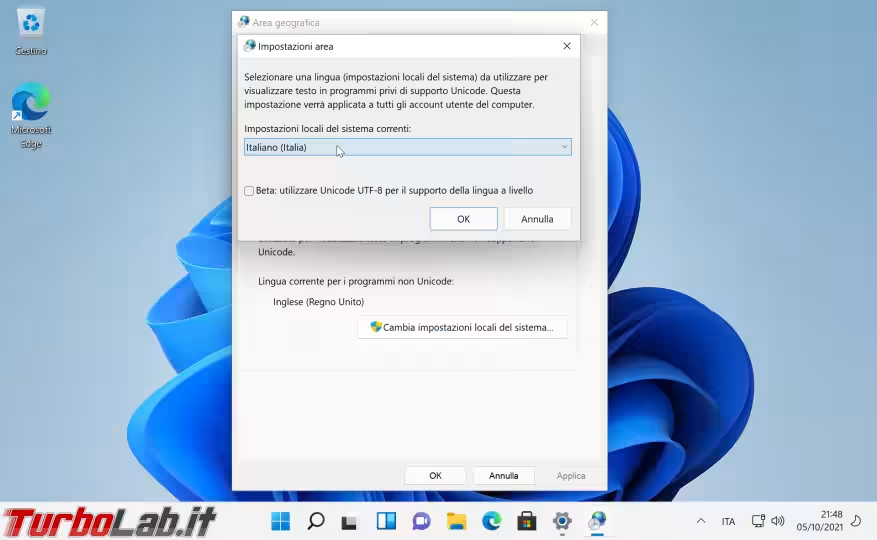
Tornati alla schermata, premere ora sul primo pulsante in alto, Copia impostazioni
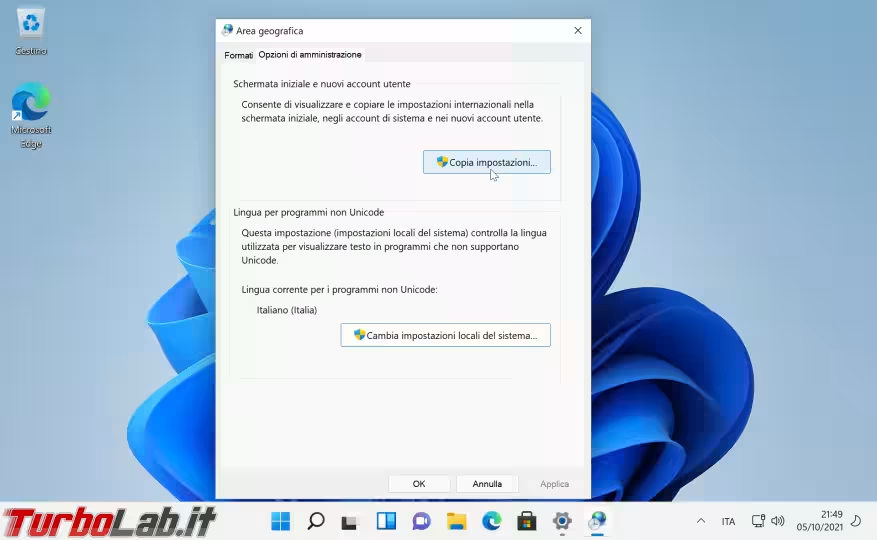
Dalla finestra di dialogo apertasi, spuntare le caselle in basso:
Schermata iniziale e account di sistemaNuovi account utente
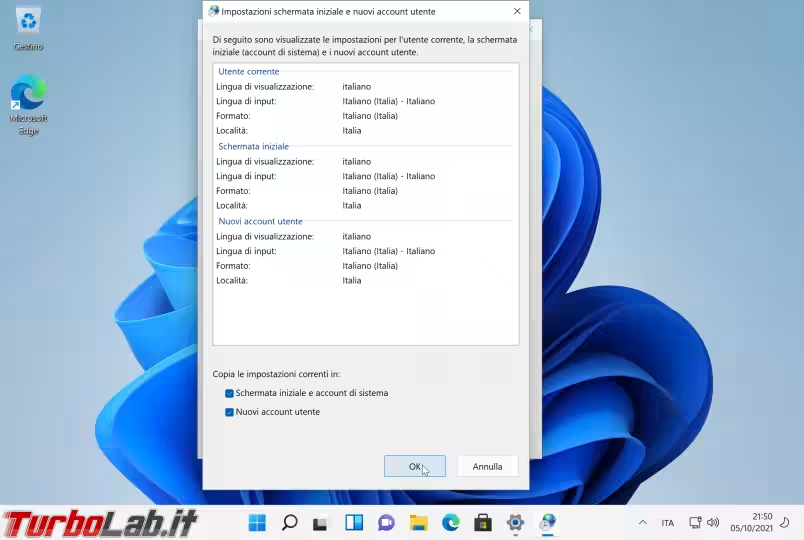
Confermare cliccando OK fino a chiudere tutto.
Ci verrà chiesto di riavviare ancora una volta. Rispondiamo Riavvia ora e abbiamo concluso
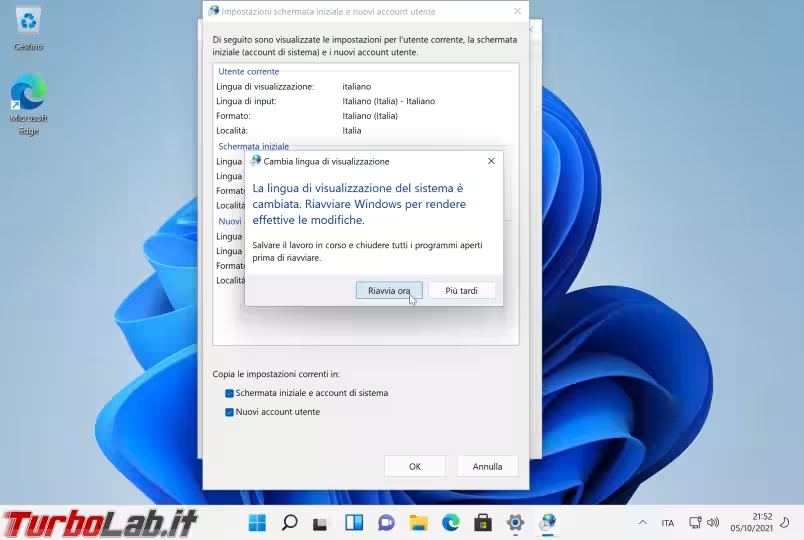
Risultato: Windows 11 in italiano
Se avete svolto tutti i passaggi indicati fino a qui, dovreste aver ottenuto Windows 11 in italiano fin dalla schermata di login
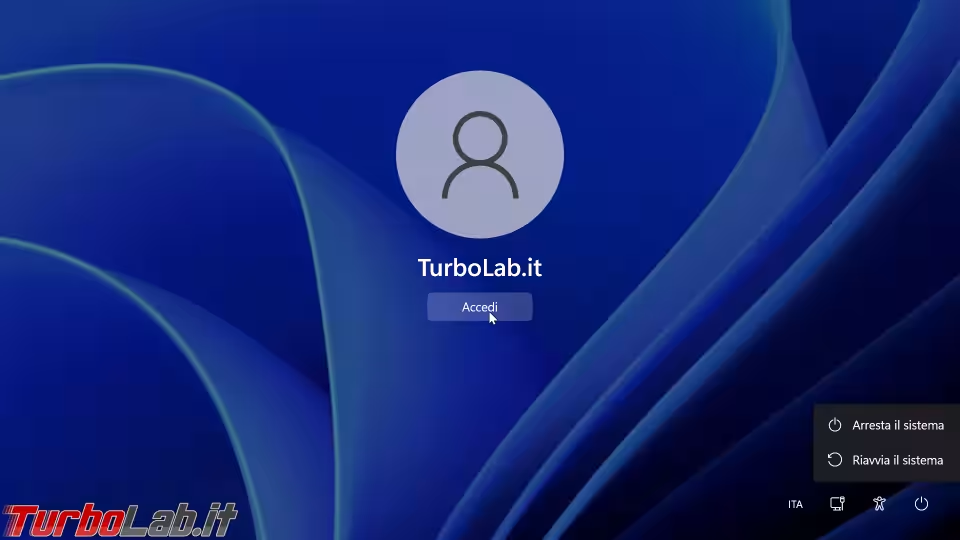
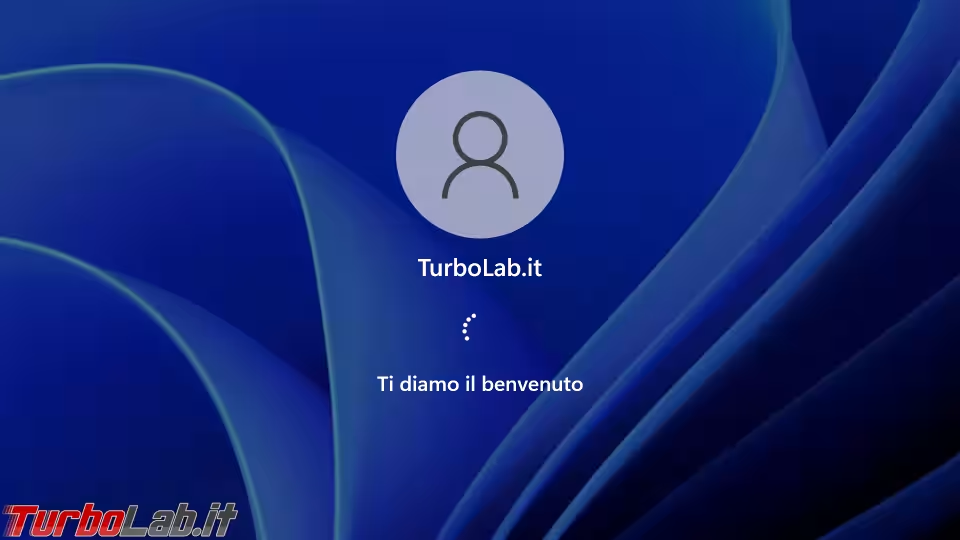
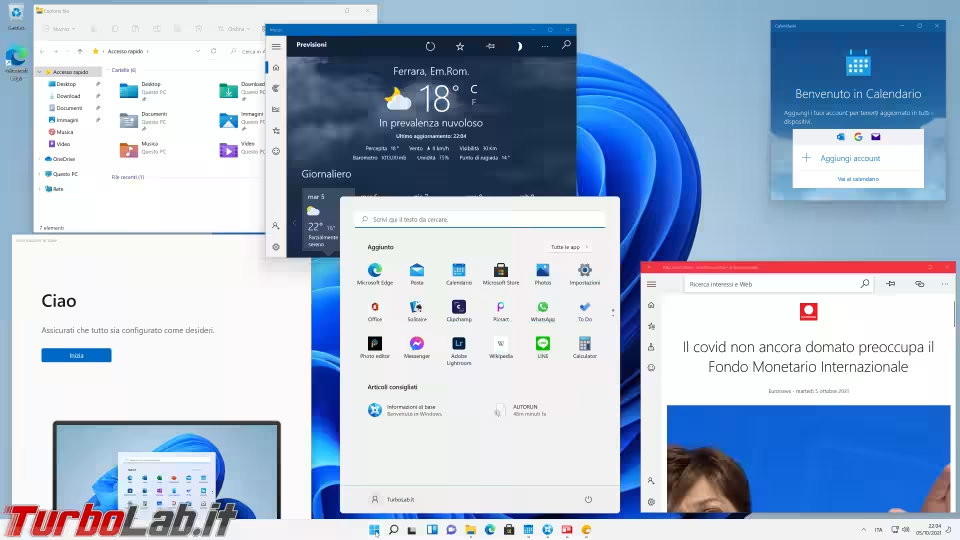
Conclusioni
In questo articolo abbiamo visto come tradurre Windows 11 in italiano, anche quando le schermate vengono visualizzate in inglese o in un'altra lingua. Il pacco di localizzazione è completo, e traduce praticamente tutte le schermate del sistema operativo e le app fornite in dotazione.